Hiba a biztonsági másolat elkészítésében, 0x807800C5, 0x80780081 hibák
Ha amikor megpróbál biztonsági másolatot készíteni a rendszerképről(create a system image backup) a Windows 10 rendszerű eszközén, és a művelet meghiúsul a 0x807800C5 és 0x80780081 hibakóddal(error codes 0x807800C5 and 0x80780081) , akkor ennek a bejegyzésnek az a célja, hogy segítsen. Ebben a bejegyzésben a legmegfelelőbb megoldásokat kínáljuk a probléma gyors megoldására.
Hiba a biztonsági mentési készletben lévő egyik kötet biztonsági másolatának elkészítésében
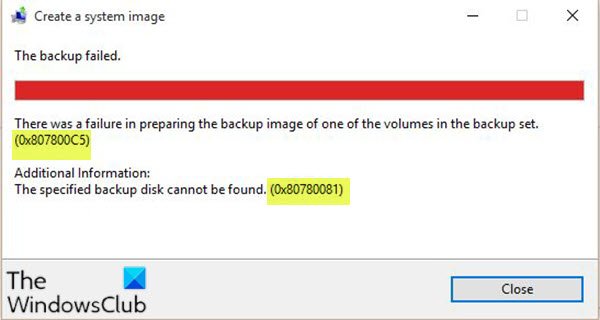
Amikor ezt a problémát tapasztalja, a következő teljes hibaüzenet jelenik meg:
Create a system image
The backup failed.
There was a failure in preparing the backup image of one of the volumes in the backup set. (0x807800C5)
Additional Information:
The specified backup disk cannot be found. (0x80780081)
Rendszerkép biztonsági mentési(System Image Backup) hibák 0x807800C5, 0x80780081
Ha ezen hibakódok bármelyikével szembesül, kipróbálhatja javasolt megoldásainkat, és megnézheti, hogy ezek közül valamelyik segít-e megoldani a problémát.
- Szabadítson fel tárhelyet a célmeghajtón
- Távolítsa el az EFI-partíciót(EFI Partition) a régi meghajtóról (többlemezes beállításra vonatkozik)
- Ideiglenesen tiltsa le a biztonsági szoftvert
- Hajtsa végre a műveletet tiszta rendszerindítási állapotban(Clean Boot State)
- Használjon harmadik féltől származó képalkotó szoftvert
Vessünk egy pillantást a folyamat leírására a felsorolt megoldások mindegyikére vonatkozóan.
1] Szabadítson(Free) fel tárhelyet a célmeghajtón
Ha a rendszerképet egy olyan külső meghajtón próbálja létrehozni, amelyen nincs elegendő tárhely, akkor nagy valószínűséggel találkozik ezzel a hibával. Ebben az esetben szabadítson fel lemezterületet a célmeghajtón úgy, hogy áthelyezi fájljait egy másik meghajtóra, vagy áthelyezi a fájlt egy felhőalapú tárolási szolgáltatásba(cloud storage service) .
Miután áthelyezte a fájlokat a lemezről, vagy nincs fontos adat a céllemezen, formázza azt NTFS(format it to NTFS) -re , majd újra elkezdheti a rendszerkép létrehozását.
2] Távolítsa el(Remove) az EFI-partíciót(EFI Partition) a régi meghajtóról (többlemezes beállításra vonatkozik)
A következő hasonló konfigurációval rendelkező PC-felhasználók tapasztalták ezt a problémát:
A Windowst(Windows) eredetileg lemezre telepítették, de később áthelyezték/költöztették át a telepítést egy másik lemezre ugyanazon a számítógépen. A régi lemezt úgy formázta, hogy a felét a rendszerkép biztonsági másolatához(System Image Backup) , a másik felét pedig a tároláshoz használja. Most a rendszerkép biztonsági másolatának létrehozása a régi lemezen ezt a két hibát váltja ki. Itt az volt a probléma, hogy a régi meghajtón még volt ez a két partíció ( EFI System Partition és Recovery Partition ) az előző Windowsból(Windows) .
Ebben a forgatókönyvben a probléma megoldásához nyissa meg a Lemezkezelést(open Disk Management) , és törölje(delete ) a két partíciót. Alternatív megoldásként a DiskPart(use DiskPart) segítségével törölheti a partíciókat. A törlés után indítsa újra a számítógépet, és próbálja meg újra a rendszerkép biztonsági mentését – a műveletnek ezen hibák nélkül be kell fejeződnie.
Olvassa el(Read) : A rendszerkép biztonsági mentése meghiúsul a 0x807800C5 és 0x80070020 hibakód miatt(System Image Backup fails with error codes 0x807800C5 and 0x80070020) .
3] Ideiglenesen(Temporarily) tiltsa le a biztonsági szoftvert
Ideiglenesen letilthatja biztonsági szoftverét, majd futtathatja a Rendszer-visszaállítást(System Restore) , és megnézheti, hogy ez segít-e.
4] Hajtsa végre(Execute) a műveletet tiszta rendszerindítási állapotban(Clean Boot State)
Tiszta rendszerindítást hajtanak végre a (Clean Boot is performed)Windows indításához minimális illesztőprogram-készlet és indítóprogram használatával. Ez segít kiküszöbölni a szoftverkonfliktusokat. Tiszta rendszerindítási állapotban láthatja, hogy a művelet sikeresen befejeződött-e.
5] Használjon harmadik féltől származó képalkotó szoftvert
Ha a fenti megoldások egyike sem működött, használhatja a Windows 10 rendszerhez készült (Windows 10)külső képalkotó, biztonsági mentési és helyreállítási szoftverek(3rd party Imaging, Backup, and Recovery Software) bármelyikét a rendszerkép biztonsági másolatának létrehozásához.
Remélem ez segít!
Kapcsolódó bejegyzések(Related posts) :
- A rendszerkép biztonsági mentése meghiúsul a 0x807800C5 és 0x8078004F hibakód miatt(System Image Backup fails with error codes 0x807800C5 and 0x8078004F) .
- A Volume Shadow Copy Service művelet meghiúsult (0x807800A1), Az író átmeneti hibát észlelt (0x800423F3).(Volume Shadow Copy Service operation failed (0x807800A1), The writer experienced a transient error (0x800423F3).)
Related posts
A verzió nem támogatja a 0xC03A0005 fájlformátum ezen verzióját
0x80070013 számú hiba a rendszer-visszaállításhoz, a biztonsági mentéshez vagy a Windows Update javításához
A rendszerkép biztonsági mentése nem sikerült; 0x807800C5, 0xC03A0005 hibák
A rendszerkép biztonsági mentése nem sikerült, 0x807800C5 és 0x8078004F hibák
Javítsa ki a Windows biztonsági mentési 0x8078012D hibakódját. A biztonsági mentési művelet meghiúsult
2738-as hiba: Nem sikerült elérni a VBScript futási környezetet egyéni művelethez
Hoppá! Ezt nem tudtuk elmenteni – a Windows Photos alkalmazást
Az Intelligens ellenőrzés sikeres, rövid időbeli idő sikertelen hiba javítása a HP számítógépen
1327-es hiba Érvénytelen meghajtó programok telepítésekor vagy eltávolításakor
Logitech Setpoint Runtime hiba javítása Windows 10 rendszeren
Javítsa ki a Microsoft Store 0x801901f4 bejelentkezési hibáját Windows 11/10 rendszeren
Windows biztonsági mentési hiba 0x800700E1, a művelet nem fejeződött be
Javítsa ki a 0xC00D3E8E hibát, a tulajdonság csak olvasható Windows 11/10 rendszeren
A rendszer nem találja a megadott fájlt (0x80070002)
Javítsa ki az OOBEKEYBOARD, OOBELOCAL, OOBEREGION hibákat Windows rendszeren
Javítsa ki a ShellExecuteEx sikertelen hibát a Windows 11/10 rendszerben
Az alkalmazás nem találja a szkennert - WIA_ERROR_OFFLINE, 0x80210005
Javítsa ki a Microsoft Store 0x87AF0001 hibáját
Javítsa ki a Crypt32.dll nem található vagy hiányzó hibát a Windows 11/10 rendszerben
A Windows nem tudja ellenőrizni a digitális aláírást (52-es kód)
